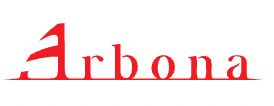Objavljeno: 02.12.2014. | 3 minute branja
V prejšnji objavi na blogu smo omenili nekatere prednosti uporabe Facebook Power Editorja, danes pa sledi nadaljevanje.
Shranjevanje ciljne skupine
Če ste ustvarili več sto ali celo več tisoč oglasov, veste, koliko časa vzame izbira vaše ciljne skupine. Pravzaprav vnosi, kot so lokacija, jezik, starost in še posebej interesi, zahtevajo največ časa pri ustvarjanju oglasov. Facebook je nedavno uvedel manjšo spremembo, tako da lahko to zdaj določimo samo na ravni skupine oglasov in ne več za vsak oglas posebej, kot prej. Kljub temu pa določanje ciljne skupine še vedno vzame preveč časa.
Facebook Power Editor omogoča shranjevanje ciljne skupine za oglase oziroma skupine oglasov in nam tako prihrani veliko časa. To lahko naredimo na dva načina. V pogledu »Audiences« (občinstva) lahko izberemo možnost »Saved target group« (shranjena ciljna skupina) in shranimo ciljno občinstvo za svoje oglase, ki ga kasneje po potrebi uporabimo za občinstvo, kateremu bodo prikazani vsi oglasi znotraj določene skupine oglasov. Lahko pa izberemo uspešen oglas in naknadno shranimo ciljno občinstvo, ko ocenimo, da bi tudi drugi oglasi lahko bili prav tako uspešni s to ciljno skupino. Zelo preprosta možnost, ki vam bo res prihranila veliko časa (in dolgočasnega dela).
Pregledovanje oglasov in njihova naknadna sprememba
V okviru Facebook Power Editorja lahko ustvarjamo in pregledujemo oglase med samim ustvarjanjem, namesto da objavimo prispevek na Facebook strani in ga nato promoviramo. Prav tako lahko spreminjamo oglase, ki se prikazujejo v Novicah, kar prej ni bilo mogoče, saj so bili oglasi vezani na prispevke na strani in jih ni bilo mogoče spreminjati. Če še vedno najprej objavite na svojo Facebook stran in nato promovirate prispevek, teh sprememb na oglasih ne boste mogli narediti. Upoštevajte, da oglasi, ustvarjeni v Facebook Power Editorju, nimajo organskega dosega in so namenjeni izključno plačanim oglasom za določeno občinstvo, ne pa izključno vašim sledilcem. Če ima določen oglas zelo dobro statistiko, ga lahko vedno naknadno objavite na svoji Facebook strani.
Masovne spremembe oglasov
Predstavljajte si, da ste ustvarili veliko oglasov in v nastavitvah »Placements« (umestitve) za vsak oglas določili Newsfeed za namizje in Newsfeed za mobilne naprave. Po določenem času ugotovite, da vam Newsfeed za mobilne naprave ne prinaša želenih rezultatov in da je bolje nadaljevati oglaševanje samo na Newsfeed za namizje. Če uporabljate Facebook Power Editor, vam ni treba ročno izključevati možnosti za oglaševanje v Newsfeed za mobilne naprave pri vsakem oglasu posebej. Preprosto označite vse oglase in to možnost izključite naenkrat. Spremembe bodo v trenutku veljale za vse izbrane oglase. Preprosto, a učinkovito.
Sledenje več konverzijskim pikslom
Če želite, da vaši oglasi prinesejo čim več konverzij, je logično, da želite to tudi spremljati. Predstavljajte si naslednjo situacijo. Želite meriti donosnost naložbe (ROI) za vsak izdelek, ki se nahaja na določeni podstrani vašega spletnega mesta. Ker lahko v Ad Managerju na ravni celotne kampanje izberete samo en konverzijski piksel, boste ta piksel nastavili na vsako podstran z izdelkom, za katerega želite vedeti ROI. Dobljeno število konverzij bo natančno prikazalo, koliko konverzij je dosegel določen oglas. Vendar ne boste dobili točnega ROI, če predpostavimo, da imajo izdelki različne cene.
V tem primeru bomo uporabili Facebook Power Editor in vsakemu oglasu, ki ga želimo spremljati, dodali več konverzijskih pikslov - po enega za vsak izdelek, za katerega želimo izračunati ROI.
Zaključek? Če še ne uporabljate Facebook Power Editorja, je čas, da začnete. Se strinjate?
Katera od navedenih prednosti se vam zdi najbolj koristna? Poznate kakšno dodatno prednost Facebook Power Editorja?


Standardno članstvo v Arbona Clubu je brezplačno. Prijavite se za dodatno vsebino o digitalnem marketingu.
Niste član Arbona kluba? Izpolnite podatke za prijavo in postanite član Arbona kluba!




Hvala za prijavo in registracijo.
Sedaj ste član Standard Arbona kluba.
Uživajte v naši vsebini in za dodatna vprašanja nas kontaktirajte.
Kontaktne podatke najdete na dnu naše strani.

Arbona Club prijava

Prednosti, ki vas čakajo v Arbona Clubu
- Arbona blogovi
- Cheatsheet
- Arbona ebook
- Arbona Podcast
- Arbona event
- Arbona zajtrk
- Svetovanje
- Arbona knjižnica
- "Digitalno svetovanje"
- -20% popusta na Arbona akademijo
Za več informacij in prijavo v Arbona Club nas kontaktirajte!
Kontaktirajte nas